Cara mengganti background foto online sering dilakukan seseorang untuk beberapa keperluan.
Misalnya ketika ingin melamar pekerjaan.
Maka orang tersebut harus mengganti background fotonya menjadi merah atau biru.
Biasanya kita menggunakan Photoshop untuk mengganti background foto.
Tapi sayangnya, tidak semua orang punya Photoshop di laptop miliknya.
Apalagi jika orang tersebut hanya menggunakan Android, tentu tidak bisa menggunakan Photoshop untuk melakukan hal tersebut.
Tapi tenang saja.
Kini ada banyak web yang bisa kita gunakan untuk mengganti background foto secara online.
Dengan kata lain, kita tidak perlu lagi install aplikasi.
Dan ini akan mempercepat kita dalam mengedit foto yang kita inginkan.
Tertarik? Ikuti tutorialnya dibawah ini.
Baca juga: Cara Menghapus Background Foto di Android
Cara Otomatis (Lebih Cepat)
Cara pertama ini saya menggunakan situs bernama remove.bg. Ini adaah situs yang memang khusus dibuat untuk memudahkan kita untuk menghapus background foto, sehingga kita nantinya bisa lebih mudah dalam menggantinya dengan warna yang kita suka.
Tutorial ini juga sudah Androbuntu buatkan versi videonya yang bisa kamu tonton langsung dibawah:
Tapi jika kamu ingin mengikuti versi teksnya, tidak apa. Berikut ini adalah cara mengganti background foto melalui remove.bg:
Buka browser, kemudian kunjungi situs https://remove.bg. Kemudian ketuk tombol Upload Image yang ada di situs tersebut.
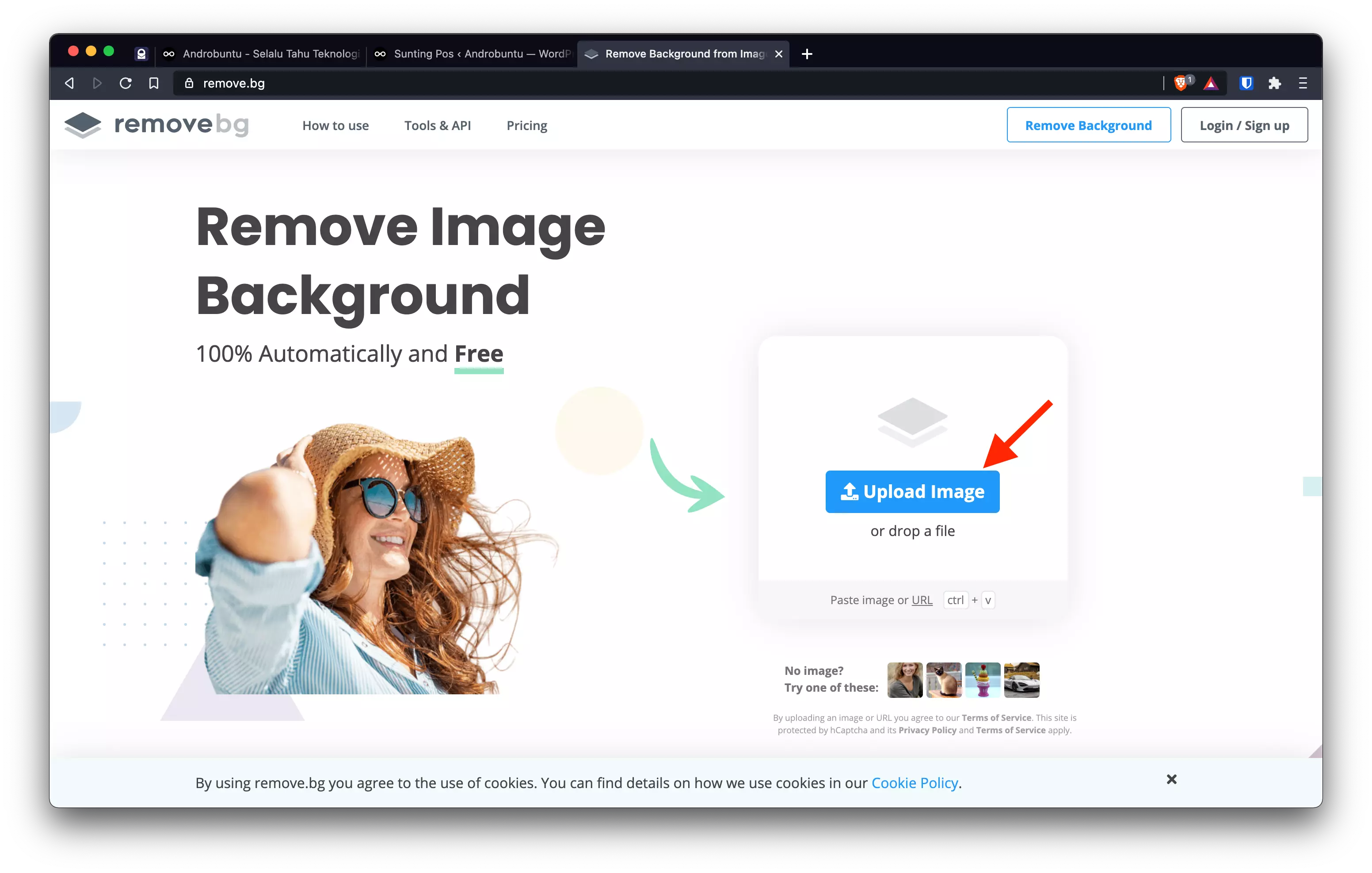
Pilih foto yang ingin kamu ganti latar belakangnya.
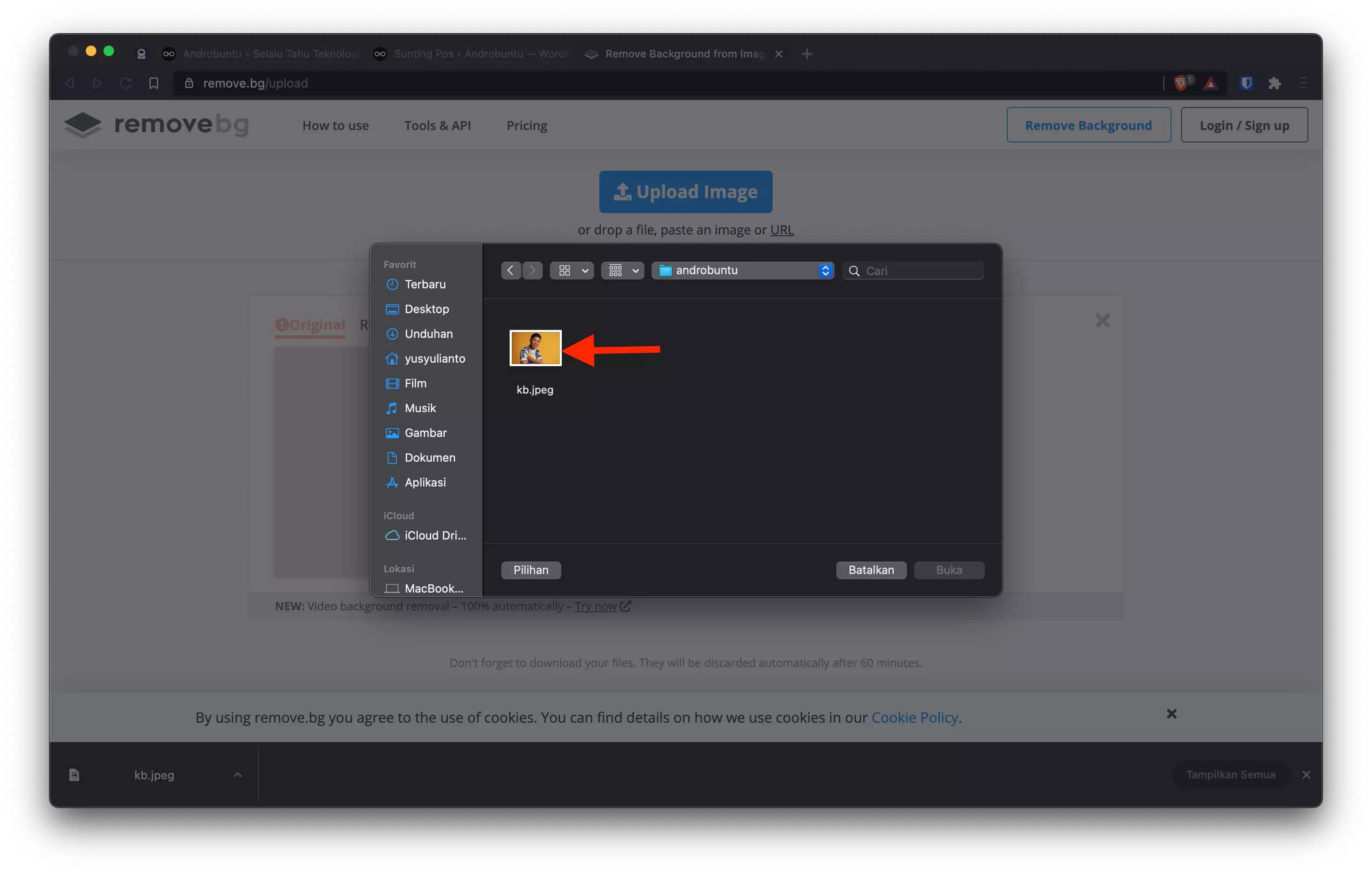
Tunggu beberapa saat sampai foto kamu terunggah ke situs remove.bg. Jika sudah, maka kini Foto kamu sudah terhapus latar belakangnya. Ketuk tombol Edit.
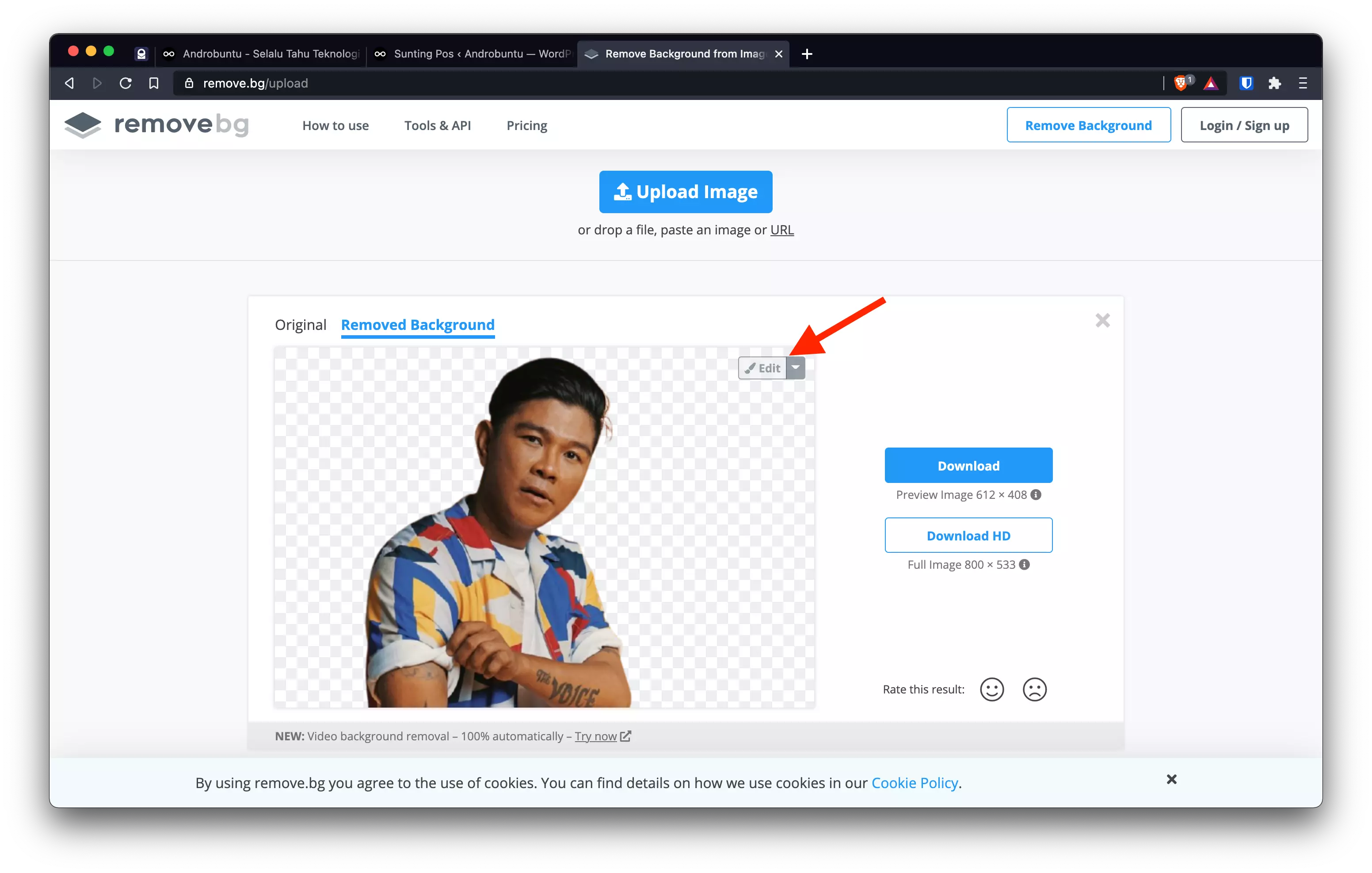
Kemudian pilih tab Color, lalu pilih warna yang kamu inginkan. Maka secara otomatis foto kamu akan berubah warna latar belakangnya. Contohnya adalah seperti dibawah ini:
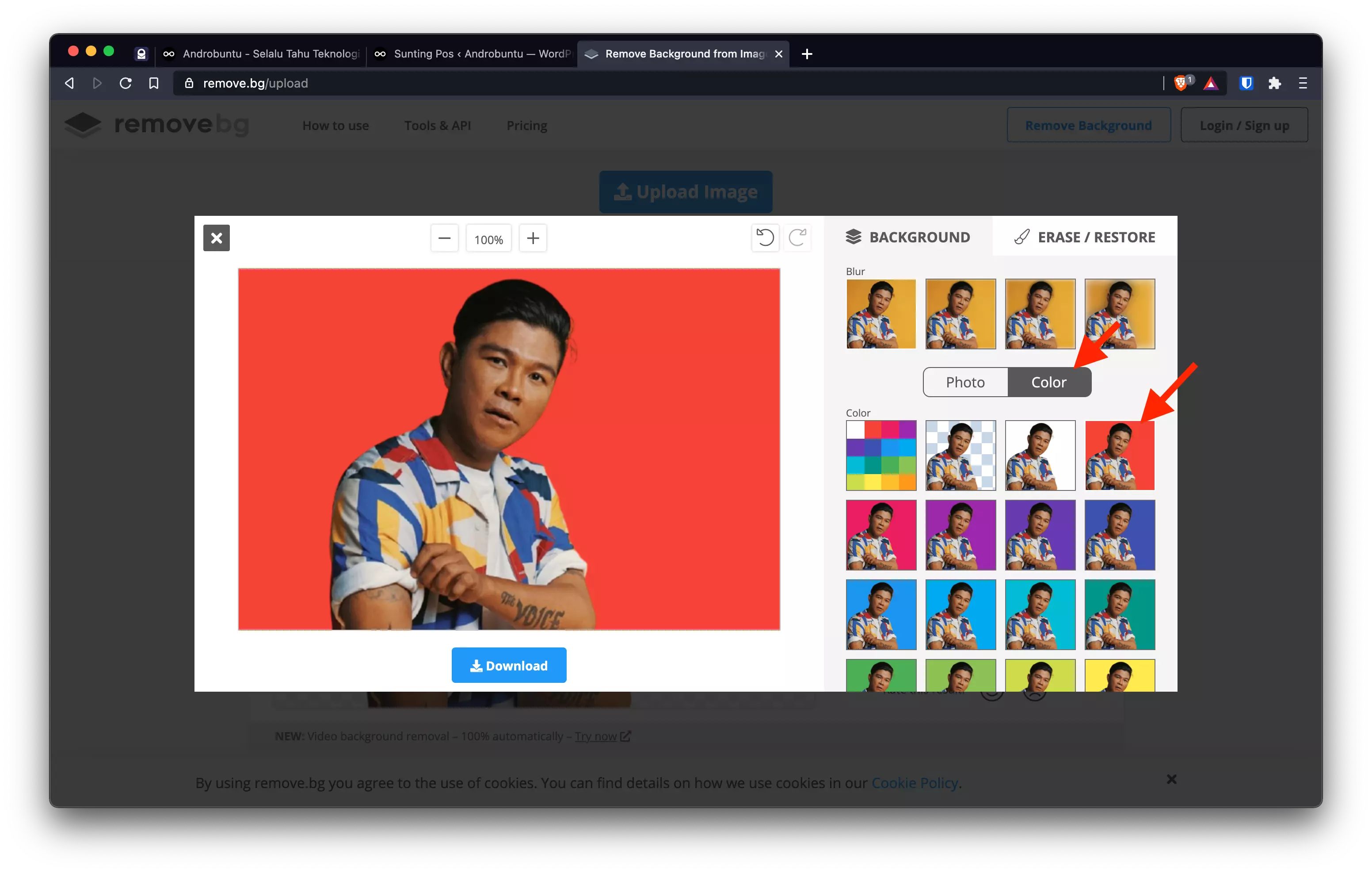
Kelebihan cara yang pertama ini adalah lebih cepat, karena foto akan di proses secara otomatis oleh remove.bg. Cocok digunakan jika foto yang ingin kamu ubah warna latar belakangnya tidak terlalu rumit.
Jika foto yang kamu unggah terlalu rumit, maka ada kemungkinan remove.bg akan salah dalam memotong gambar milik kamu.
Cara Manual (Lebih Rapih)
Cara kedua masih tanpa aplikasi, hanya saja dilakukan secara manual. Dalam artian, kita menentukan sendiri bagian mana yang akan dihapus dan mana yang dipertahankan.
Jika kamu telaten, maka cara kedua ini berpotensi menghasilkan gambar yang lebih rapih. Namun mungkin akan membutuhkan waktu sedikit lebih lama.
1. Pertama silahkan buka browser di laptop atau Android kamu. Setelah itu kunjungi website editphotosforfree.com.
2. Setelah itu silahkan klik logo gunting.
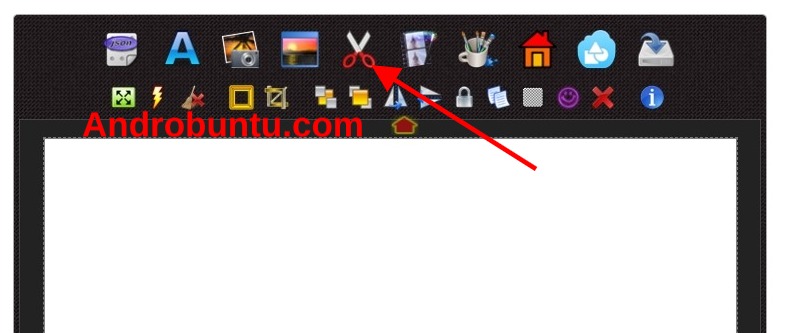
3. Berikutnya Sobat Androbuntu akan masuk ke menu edit. Silahkan klik tombol Folder untuk upload foto yang ingin kamu ubah backgroundnya.
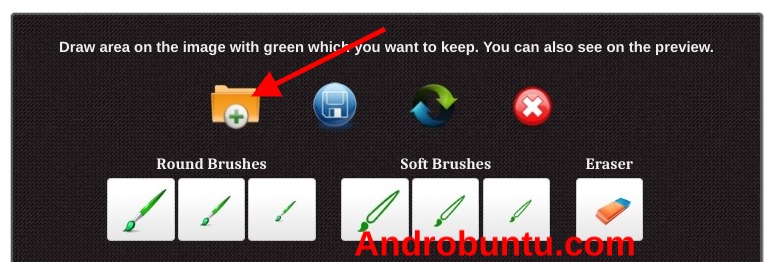
4. Setelah itu silahkan pilih foto mana yang ingin kamu ubah warna backgroundnya. Dalam tutorial kali ini saya menggunakan foto dari si cantik Elizabeth Olsen.
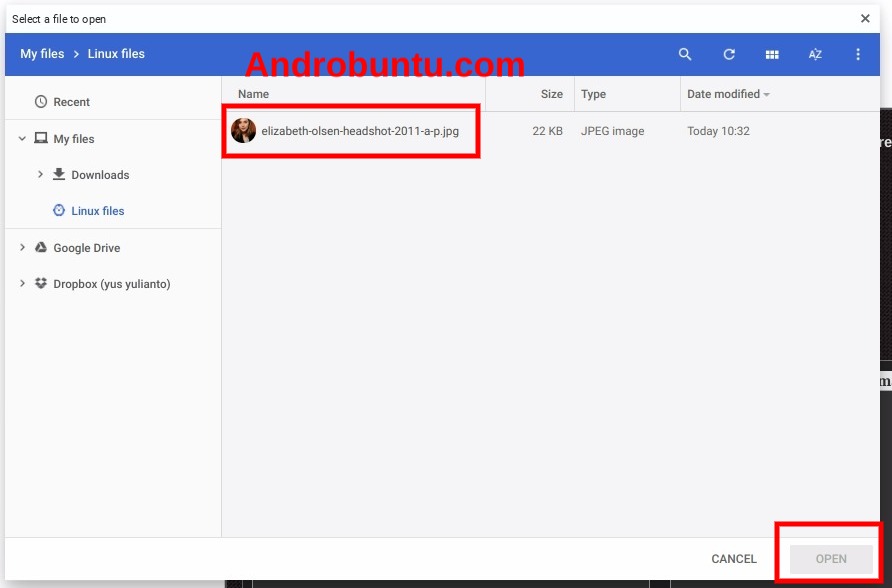
5. Setelah foto terupload, kamu akan melihat ada dua buah tab. Tab pertama adalah tab foto kamu, dan tab kedua adalah tab foto hasil editing. Untuk mulai menghapus background, klik logo kuas. Tersedia tiga ukuran kuas, yaitu besar, sedang dan kecil. Untuk ditempat-tempat yang kecil dan sulit dijangkau gunakan kuas yang lebih kecil.
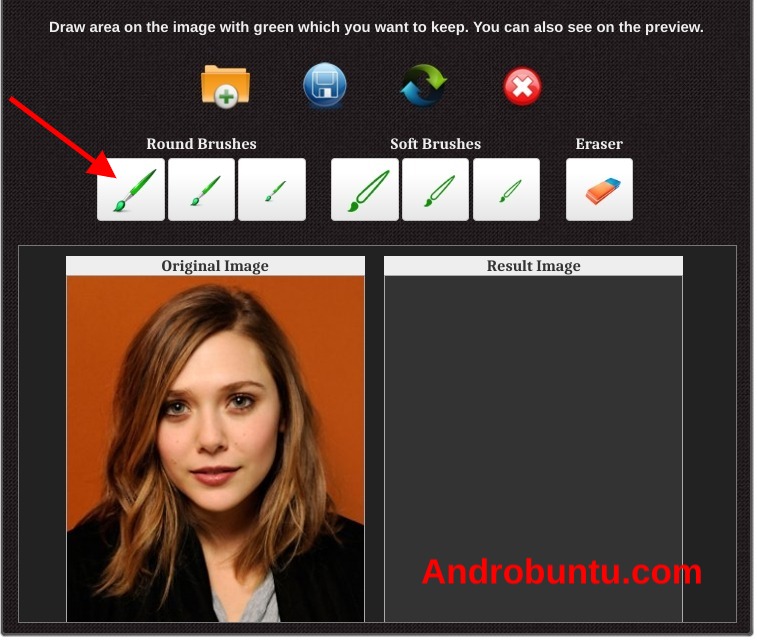
6. Silahkan lakukan percobaan dengan cara menggores kuas pada bagian foto yang ingin kamu selamatkan. Sedangkan bagian yang tidak digores akan dihilangkan dari foto. Hasilnya bisa kamu lihat secara realtime di sebelah kanan pada tab Result Image.
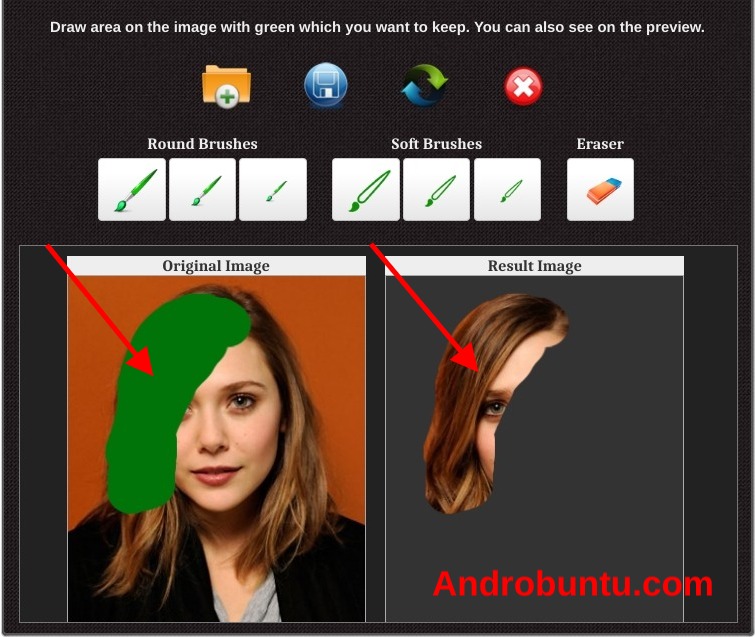
7. Dan berikut ini adalah hasil dari gambar yang sudah saya kerjakan.
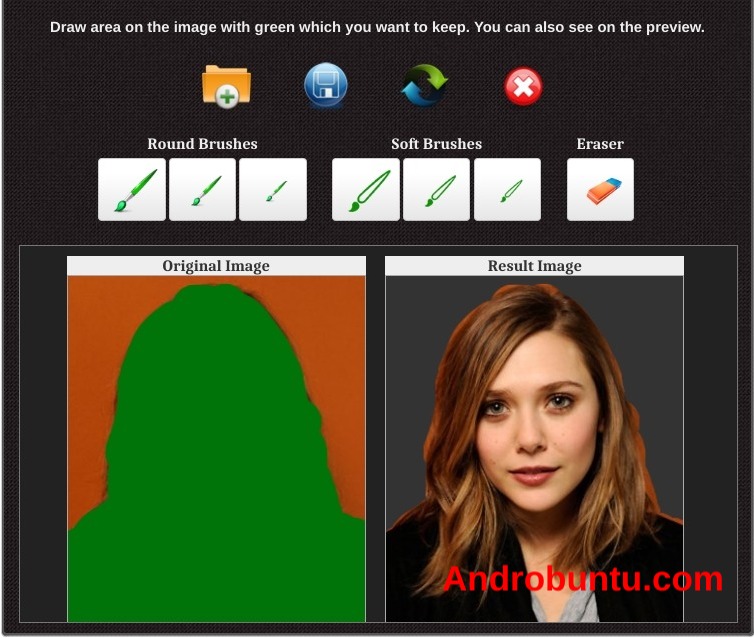
8. Setelah itu klik tombol disket untuk menyudahi proses editing penghapusan background.
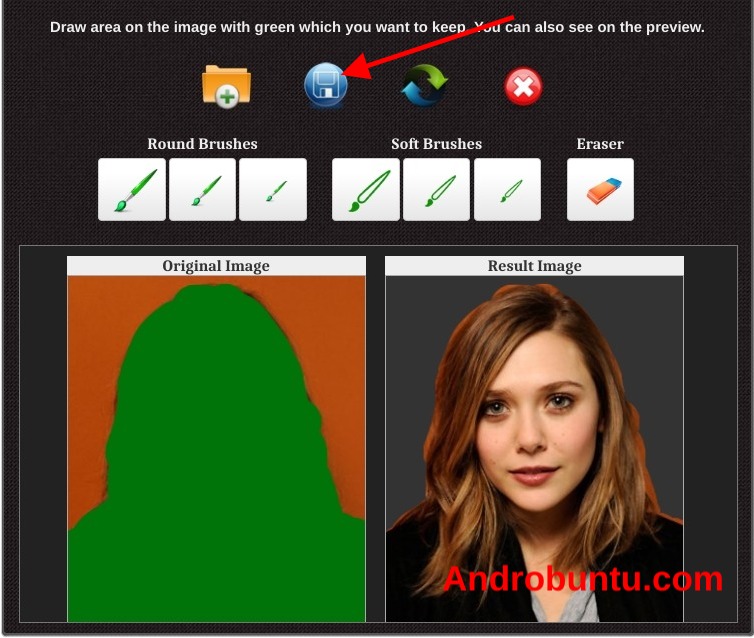
9. Berikutnya silahkan klik tombol Add background.
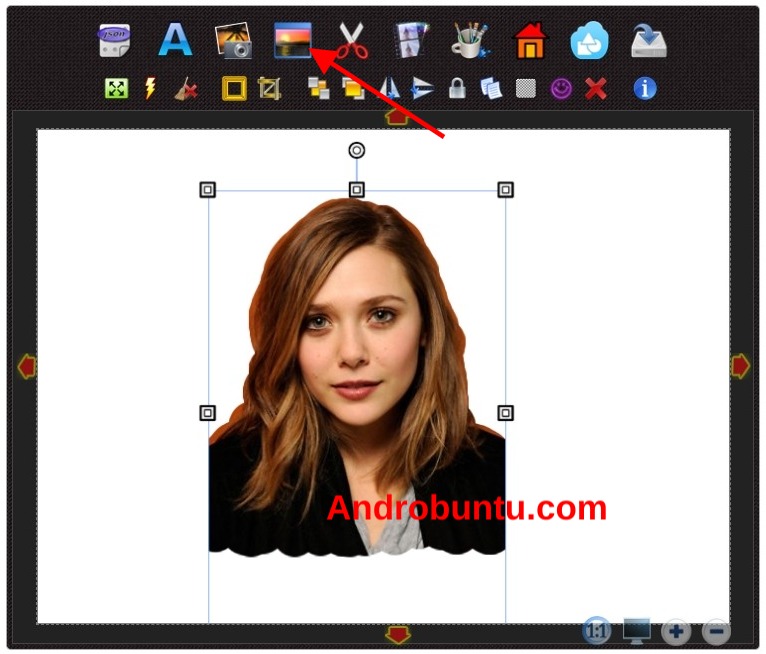
10. Akan ada beberapa pilihan. Disini saya akan memilih Background Gradient, tapi kamu bisa juga memilih Background Color, atau Your Background. Silahkan disesuaikan saja dengan kebutuhan.
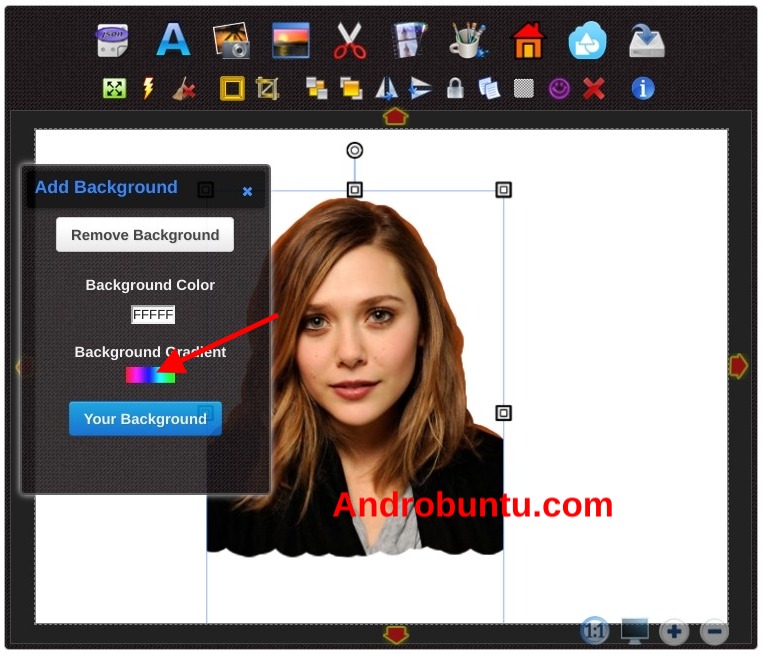
11. Kemudian akan muncul pilihan warna. Silahkan kamu pilih warna apa yang ingin kamu jadikan sebagai background foto. Seketika maka warna tersebut akan langsung menjadi background foto. Kalau sudah klik OK.
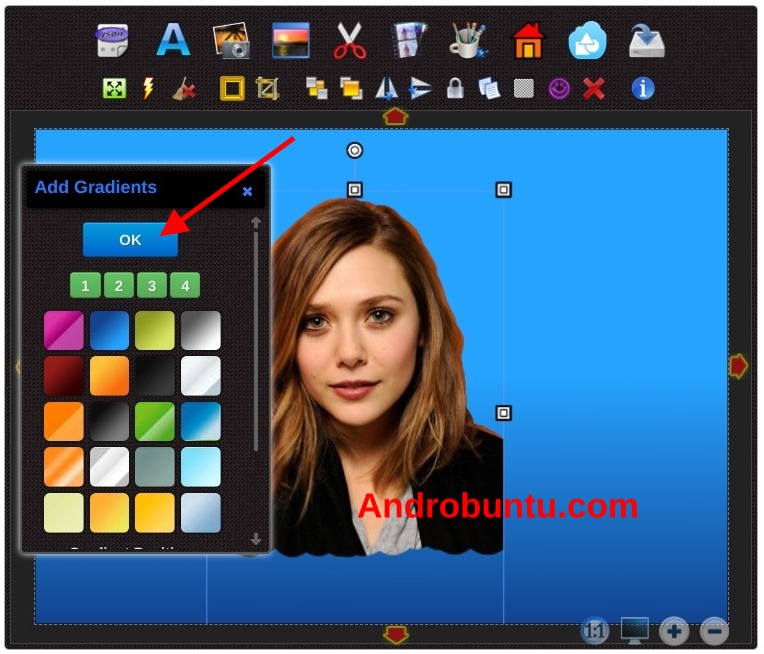
12. Untuk menyimpan foto yang sudah kamu ubah backgroundnya sangat mudah. Klik tombol Save yang ada di pojok kanan atas.
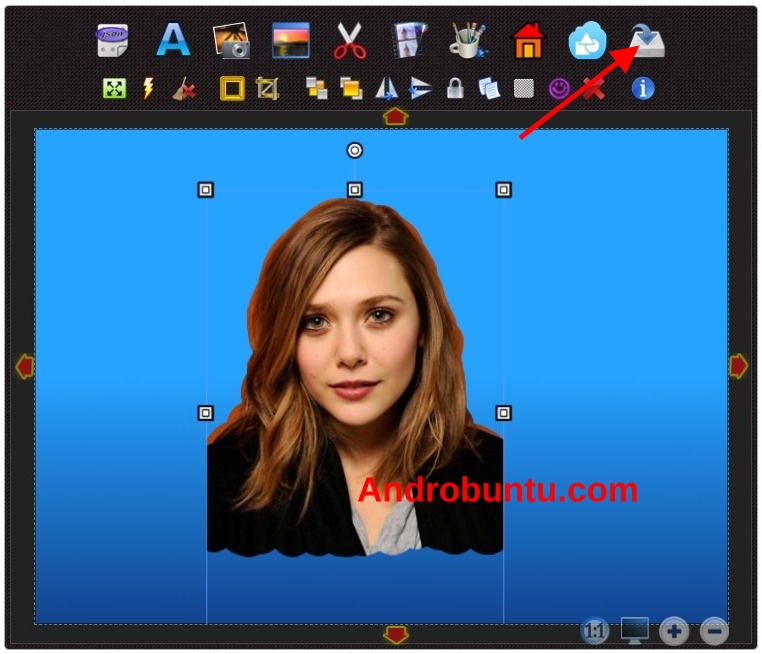
13. Kemudian akan muncul dua pilihan penyimpanan. Yaitu Download untuk kualitas standar, dan High Quality (png) untuk kualitas tinggi. Silahkan pilih sesuka kamu. Dalam tutorial Androbuntu kali ini saya menyimpan dengan Download.
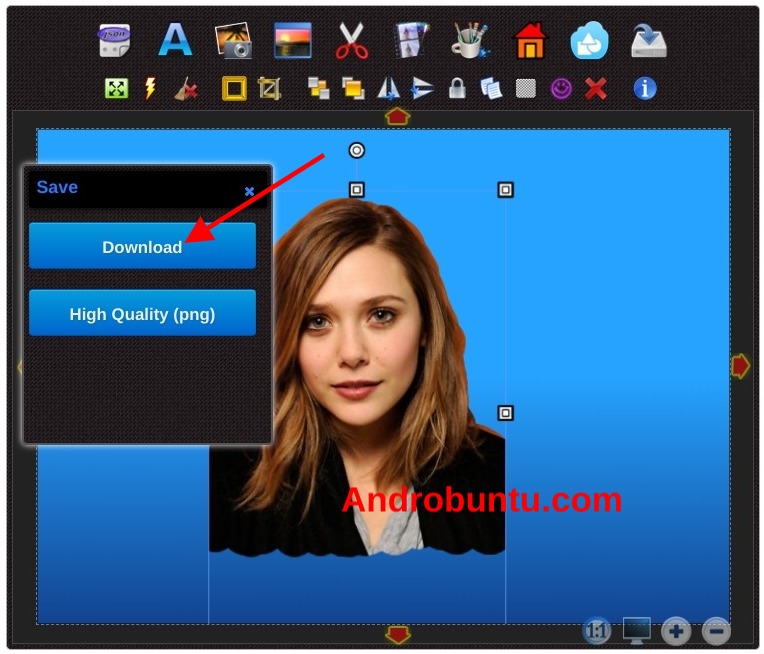
Selesai. Sekarang foto yang tadi sudah kamu ubah backgroundnya akan tersimpan di laptop atau komputer kamu.
Kini kamu bisa mencetak foto tersebut, atau menggunakannya untuk melamar pekerjaan melalui email.
Oh, ya. Cara diatas bisa dilakukan di perangkat apa saja ya. Mulai dari laptop, komputer, Android, bahkan iPhone.
Karena cara mengubah backgorund diatas kita hanya menggunakan browser, bukan aplikasi.
Mana cara yang lebih baik?
Menurut saya tidak ada cara yang lebih baik antara kedua cara diatas. Yang ada adalah mana cara yang paling sesuai dengan foto yang ingin kamu edit.
Jika objek utama dengan latar belakang tidak terlalu rumit, maka cara pertama akan lebih cocok untuk digunakan. Sedangkan jika antara objek dan latar belakang terlalu rumit, maka cara kedua adalah pilihan terbaik.
Terakhir diperbarui 22 Mei 2021.

